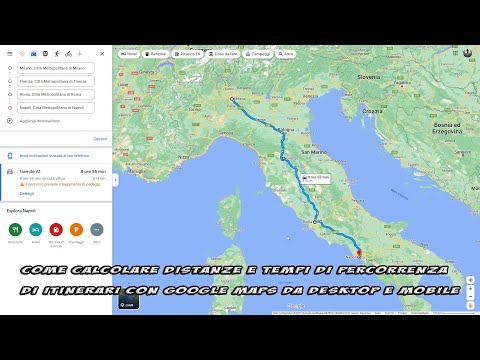Nota: Queste funzionalità sono disponibili nell'app Web di Outlook, Outlook 365, Outlook 2016 e Outlook 2019. Se si utilizza una versione precedente di Outlook, non le vedrai.
A cosa serve la posta indesiderata?
Posta indesiderata è la più semplice da spiegare: è la cartella in cui Outlook invia la posta che pensa sia spam. Funziona proprio come le cartelle di spam in altri client di posta, come la categoria Spam di Gmail.

Se visualizzi messaggi nella tua cartella Posta indesiderata, devi seguire le norme della tua azienda sull'e-mail indesiderata. Se hai posta indesiderata nel tuo Outlook personale, segui le consuete precauzioni: non aprire nessun allegato, apri solo la posta se riconosci l'indirizzo email del mittente e se hai dubbi cancella la posta (Shift + Elimina eliminerà completamente la posta, ignorando la cartella Posta eliminata).
Per cosa è Clutter?
Clutter è una cartella separata in cui Outlook invia messaggi che non pensa siano spam, ma non pensa che siano abbastanza importanti da ingombrare la tua casella di posta. Questo include cose come newsletter periodiche, e-mail di coupon e così via.

A cosa serve la posta in arrivo mirata?
Focused Inbox è un modo per visualizzare la tua casella di posta. A differenza di Posta indesiderata e Clutter, non è una cartella nuova o separata. Invece, divide la tua vista della tua casella di posta in messaggi che ritengono importanti per te (la vista "Focused") e messaggi che a suo avviso non sono così importanti per te (la vista "Altro"). Puoi attivare la Posta in arrivo mirata aprendo la scheda Visualizza e attivando o disattivando l'opzione "Mostra posta in arrivo mirata".

Microsoft riconobbe che Clutter non funzionava e lo sostituì abbastanza rapidamente con Focused Inbox. Codice di condivisione di Clutter e posta in arrivo focalizzata, in modo che sia possibile attivare solo uno o l'altro, ma non entrambi allo stesso tempo. Clutter è attualmente previsto per la rimozione da Outlook nel gennaio 2020, a quel punto si avrà solo posta indesiderata e posta in arrivo mirata.
Come li spegni?
Se sei il tipo di persona a cui piace avere il controllo assoluto sulla posta, potresti voler disattivare tutte queste funzioni. Ecco come.
Come disattivare la posta indesiderata
Non è consigliabile disattivare la posta indesiderata perché fornisce un ulteriore livello di protezione contro gli attacchi di phishing e malware. Ma se sei determinato a farlo, devi accedere all'app Web di Outlook. Una volta effettuato l'accesso, fai clic sull'icona Impostazioni nell'angolo in alto a destra della pagina e scorri verso il basso fino all'opzione "Posta" e fai clic su di essa.


Come disattivare il disordine
Se sei su Office 365, allora hai sia Clutter che Focused Inbox. Poiché non è possibile attivare entrambi, il modo rapido per disattivare Clutter è di attivare la posta in arrivo mirata. Ciò non disattiverà il disordine, ma lo bypasserà e utilizzerà invece la posta in arrivo mirata.
Ma se non vuoi usare Focused Inbox o Clutter, devi accedere all'app Web di Outlook. Una volta effettuato l'accesso, fai clic sull'icona Impostazioni nell'angolo in alto a destra della pagina. Scorri un po 'sulla pagina e fai clic sull'opzione "Mail".


Come disattivare la posta in arrivo mirata
Focused Inbox è molto più facile da disattivare. Passa alla scheda Visualizza in Outlook e disattiva l'opzione "Visualizza posta in arrivo mirata".